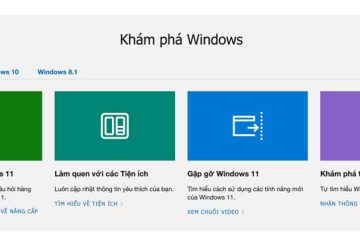Khi máy tính của bạn bắt đầu thấy chậm chập. Các phần mềm ứng dụng này càng nâng cấp. Các game mới yêu cầu cấu hình cao hơn để đáp ứng các tác vụ nặng. chính vì thế để tận dụng lại máy tính cũ của mk thì bắt buộc chúng ta cần phải nâng cấp máy tính. Và dưới đây chúng tôi sẽ hướng dẫn các bạn tại sao nên nâng cấp ssd đầu tiên khi tính tới chuyện nâng cấp máy tính.
Phân loại ổ cứng SSD phổ biến hiện nay?
Nội Dung Bài Viết.
Tại sao phải nâng cấp ssd cho máy tính?
Như các bạn đã biết. Đối vởi ổ HDD truyền thống thì chúng ta thường để ý đến thông số kỹ thuật là tốc độ quay 5200 vòng/Phút, Hay là 7200 vòng/phút. Thông số đó chúng t hiểu là tốc độ đọc ghi của ổ cứng nhanh hay chậm. Nhưng với ssd thì tốc độ đọc gì còn nhanh hơn gấp nhiều lần.

Ổ ssd là gì?
SSD là viết tắt của Soid State Drive là ổ đĩa thể rắn với chức khả năng tương tự HDD. Ổ đĩa SSD sử dụng các bộ nhớ bán dẫn như SRAM, DRAM hay FLASH để lưu trữ thay vì cơ học như HDD truyền thống.
Ổ đĩa SSD sử dụng một tấm các ô nhớ (cell) để gửi và nhận dữ liệu nhanh chóng, những tấm này được phân chia thành các phần gọi là trang (page) với kích thước từ 2KB – 16KB, nhiều trang hợp thành khối (block).
Do ssd có tốc độ đọc ghi nhanh hơn rất nhiều so với ổ cơ truyền thống nên. Khi chúng ta cài win và ứng dụng trên ssd sẽ cho trải nghiệm rất nhanh và mượt mà.

Ở ứng ssd eekoo 120Gb
Khác nhau của việc nâng cấp ssd so với ssd?
Nhiều người vẫn có suy nghĩ nâng cấp máy tính là phải nâng cấp ram đâu tiên. Nhưng thực tế việc nâng cấp giam chỉ đơn giản nhất k cần cài lại win. Nhưng thực tế tuỳ vào mục đích sử dụng mà chúng ta phải nâng câp cho phù hợp thì máy tính mới có thể chạy nhanh và ổn định được,
Khì nào thì nên nâng cấp ram cho máy tính?
Ram đặc trưng cho khả năng chạy đa nhiệm của máy. Đối vơi nhưng người thường xuyên phải mở rất nhiều các tác vụ hay ứng dụng cùng 1 lúc. Thì việc say ra treo đơ do đầy ộ nhớ sẽ sảy ra. chính vì thể trong trường hợp này thì nên nâng cấp ram để phù hợp với nhu cầu sử dụng hơn.
Nhưng đối với nhưng người it dùng đa nhiệm mà muốn có 1 trải nghiệm nhanh thì việc đầu tiền là nâng cấp nên 1 chếc ổ cứng ssd để máy tính hoạt động nhanh nhất có thể.

thông tin phần cứng máy tính đang hoạt động
Khi chúng ta xem được các thông số trên chúng ta có thể dựa vào đây mà biết máy tính. Các bạn đang yêu về cái gì để đưa ra quyết định nâng cấp phù hợp nhất. Nhưng nếu máy tính chưa có ssd thì việc nâng cấp đầu tiên vẫn là nâng cấp ssd trước.
Chọn ổ cứng ssd loại nào để nâng cấp cho phù hợp?
Hiện nay có khá nhiều các loại ổ cứng ssd khác nhau. Trong đó có chuẩn phổ biến nhât hiện nay. Là ssd 2.5 in, Kích thước giống như hdd 2,5in (Loại này thì cứ thay thế cho ổ hhd là xong), Loại 2 là ssd m2 sata. Dòng này thì trên máy tính hay laptop phải có khe cắm m2 mới dùng được. Loại thứ 3 là loại ssd msata loại này thường dung cho laptop và pc có hỗ trợ khe căm. những máy đời mới hâu như đều có.
Sửa chữa máy tính tại Nguyễn Chánh.

Các loại ổ cứng ssd.
Lựa chọn dung lượng ntn cho phù hợp?
Đối với dung lượng thì tuỳ vào mục đích sử dụng mà chọn dung lượng ổ cứng cho phù hợp. Thường nếu là máy bàn thì chúng ta có thể lắp thêm ssd 120gb song song với 1 chiếc hdd để lưu trữ dữ liệu cho tiết kiệm chi phí.

Tốc dộ ssd 2.5 thông thường.

Tốc dộ ổ cứng hdd thường sata 2
Tham khảo: Dịch vụ sửa chữa máy tính tại nhà
Đối với laptop nếu hỗ trợ m2 sata thì t có cũng có thể dùng song song luông. Nếu k có khe m2 sata thì chúng ta có thể thay thế ổ đĩa CD bằng chiếc cady bay lắp ổ hdd thay thế vào đó.
Nếu ai có điều kiện thì cứ ssd dung lượng cao mà chiến thôi. Tiền k phải nghĩ thì k cần phải tham khảo vấn đề này nhé. kk…
Sau khi nâng cấp ssd có cần cài lại win không.
Sau khi nâng cấp thêm ssd thì các b có thể cài lại win mới hoặc cũng có thể giữ lại win cũ cũng được. bằng các di chuyển toàn bộ phân phùng chứa windows sang ổ ssd mới nâng cấp mà k mất bất cứ dữ liệu cũng như cài đặt nào trên bản win cũ đang dùng.
Vậy qua bài viết này các bạn cũng phần nào hiểu được tầm quan trọng của ssd cho ổ cứng rồi. No giúp máy tính của bạn tăng tốc độ lên đáng kinh ngạc. Mà giá thành ssd hiện nay đã rất rẻ.